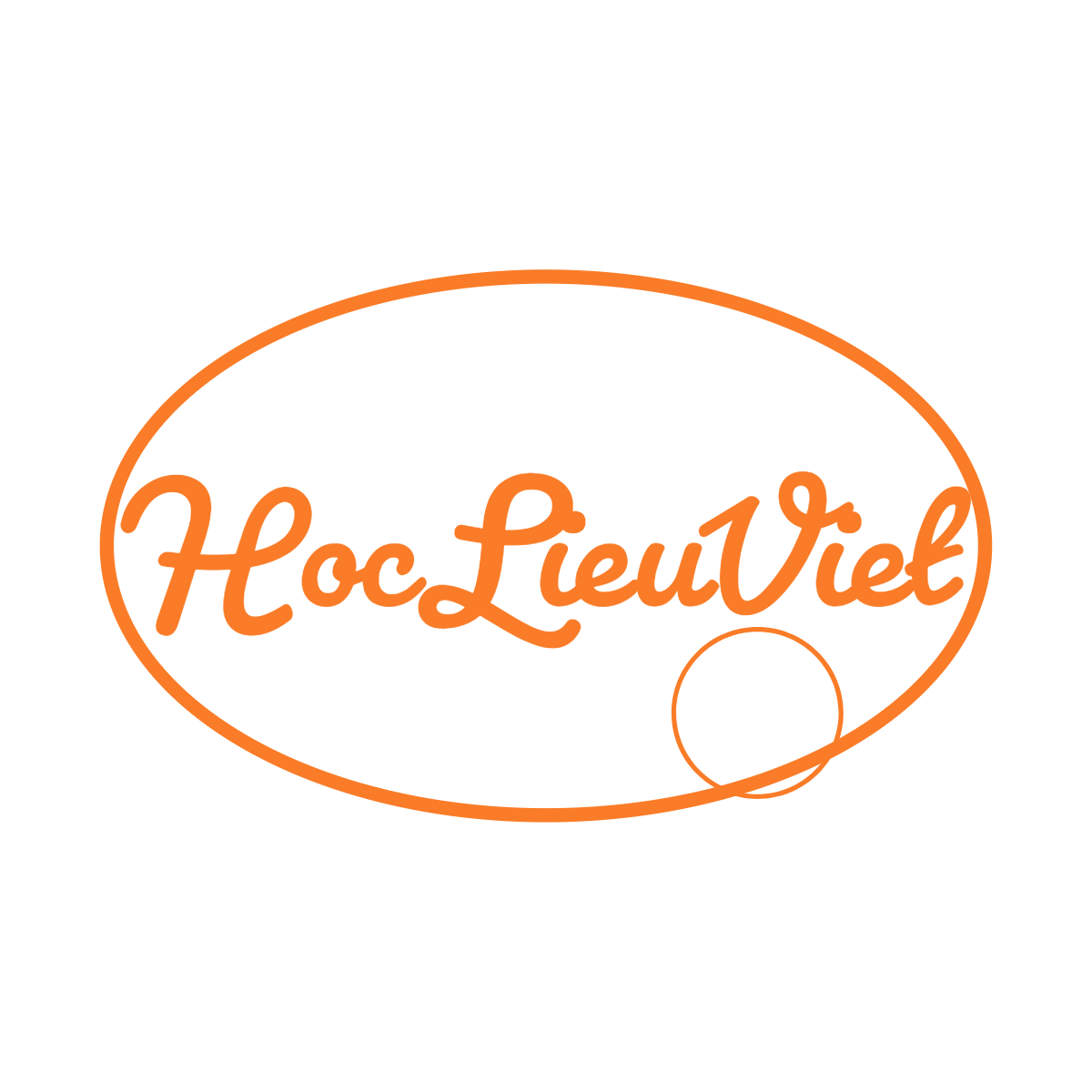Luyện gõ phím Typing Master
Thông tin tài liệu
| Trường học | Đại học [Tên trường - cần thêm thông tin] |
| Chuyên ngành | Tin học/Công nghệ thông tin (dự đoán) |
| Loại tài liệu | Bài tập/Tài liệu học tập |
| Ngôn ngữ | Vietnamese |
| Định dạng | | PPTX |
| Dung lượng | 2.99 MB |
Tóm tắt
I.Giới thiệu phần mềm Typing Master
Phần mềm Typing Master là công cụ hữu ích giúp người dùng luyện gõ phím nhanh bằng 10 ngón. Chương trình bao gồm các bài học luyện gõ phím từ cơ bản đến nâng cao, bài kiểm tra đánh giá kỹ năng và các trò chơi thú vị như Clouds và WordTris để người dùng có thể cải thiện tốc độ và độ chính xác khi gõ 10 ngón. Khởi động phần mềm đơn giản, người dùng chỉ cần nháy đúp chuột vào biểu tượng và nhập tên của mình.
1. Giới thiệu chung về Typing Master
Typing Master được giới thiệu là một phần mềm luyện gõ phím nhanh, hướng đến việc rèn luyện kỹ năng gõ bàn phím bằng mười ngón. Phần mềm này không chỉ cung cấp các bài học, bài kiểm tra để đánh giá năng lực người dùng mà còn tích hợp nhiều trò chơi hấp dẫn, giúp người dùng học tập một cách hiệu quả và thú vị hơn. Qua đó, người dùng có thể nâng cao tốc độ và độ chính xác khi gõ phím, từ đó cải thiện đáng kể hiệu suất công việc và học tập. Việc học tập và luyện tập được chia thành nhiều cấp độ khác nhau, từ cơ bản đến nâng cao, phù hợp với mọi đối tượng người dùng, từ người mới bắt đầu cho đến những người đã có kinh nghiệm gõ máy. Phần mềm hứa hẹn sẽ mang lại trải nghiệm học tập mới mẻ và hiệu quả, giúp người dùng tự tin hơn trong việc sử dụng bàn phím.
2. Khởi động và sử dụng Typing Master
Để bắt đầu sử dụng phần mềm Typing Master, người dùng chỉ cần thực hiện các bước đơn giản: nháy đúp chuột vào biểu tượng Typing Master trên màn hình. Sau khi khởi động, người dùng cần nhập tên của mình vào ô "Enter Your Name" và nhấn phím Enter để tiếp tục. Sau khi đăng nhập, giao diện chính của phần mềm Typing Master sẽ hiện ra, hiển thị các tùy chọn khác nhau như: Studying (thực hiện các bài luyện tập từ cơ bản đến nâng cao) và Typing (làm bài kiểm tra đánh giá kỹ năng gõ phím nhanh và chính xác). Những bước khởi động đơn giản này giúp người dùng dễ dàng tiếp cận và sử dụng phần mềm, tiết kiệm thời gian và công sức. Giao diện thân thiện và dễ sử dụng là một điểm cộng lớn của Typing Master, giúp thu hút người dùng và tạo động lực học tập.
3. Các tính năng chính của phần mềm
Typing Master được trang bị nhiều tính năng nổi bật giúp người dùng luyện tập hiệu quả. Phần mềm cung cấp các bài luyện tập gõ phím từ cơ bản đến nâng cao, giúp người dùng làm quen với các kỹ thuật gõ phím chuẩn xác và tốc độ. Bên cạnh đó, Typing Master còn có các bài kiểm tra để đánh giá năng lực gõ phím của người dùng. Kết quả bài kiểm tra sẽ giúp người dùng xác định được điểm mạnh, điểm yếu của mình và điều chỉnh phương pháp luyện tập cho phù hợp. Đặc biệt, phần mềm còn tích hợp các trò chơi thú vị để giúp người dùng luyện tập một cách nhẹ nhàng mà vẫn đạt hiệu quả cao. Sự kết hợp giữa lý thuyết và thực hành, cùng với các trò chơi giải trí, tạo nên một trải nghiệm học tập toàn diện và hấp dẫn, giúp người dùng có động lực duy trì việc luyện tập thường xuyên. Điều này giúp người dùng không chỉ nâng cao kỹ năng gõ phím mà còn tạo được thói quen tốt trong việc sử dụng máy tính.
II.Luyện tập gõ phím 10 ngón
Phần mềm cung cấp hai chế độ luyện tập: khóa học gõ mười ngón cơ bản (Touch Typing Course) và phần nâng cao. Người dùng sẽ được hướng dẫn cách đặt ngón tay chuẩn xác trên bàn phím, tập trung vào từng ngón, và làm quen với các từ thường dùng. Các bài tập được thiết kế để giúp người dùng làm chủ kỹ năng gõ phím nhanh và chính xác.
1. Cấu trúc bài luyện tập
Phần mềm Typing Master cung cấp hai phần luyện tập chính: phần cơ bản (Touch Typing Course) và phần nâng cao. Phần cơ bản hướng dẫn người dùng làm quen với việc đặt ngón tay trên bàn phím, tập trung vào từng ngón riêng biệt, và làm quen với các từ thường dùng. Phần nâng cao sẽ giúp người dùng nâng cao tốc độ và độ chính xác khi gõ phím. Cả hai phần đều hướng đến mục tiêu giúp người dùng thành thạo kỹ năng gõ 10 ngón. Việc phân chia bài học thành các phần khác nhau giúp người dùng dễ dàng tiếp cận và làm quen với phần mềm, từ đó có thể từ từ nâng cao kỹ năng của mình. Mỗi bài tập đều được thiết kế bài bản, giúp người dùng có thể tập trung vào từng kỹ năng riêng biệt, từ đó hoàn thiện kỹ năng gõ phím 10 ngón một cách toàn diện.
2. Phương pháp luyện tập từng ngón tay
Quá trình luyện tập tập trung vào việc làm chủ từng ngón tay trên bàn phím. Người dùng sẽ được hướng dẫn cách tập trung vào ngón đeo nhẫn và ngón út, những ngón tay thường khó vận dụng hơn. Việc luyện tập từng ngón sẽ giúp người dùng làm quen với vị trí của các phím và tạo thói quen sử dụng đúng ngón tay cho từng phím. Điều này không chỉ giúp tăng tốc độ gõ mà còn giúp tránh tình trạng sai sót trong quá trình gõ. Phương pháp này giúp người dùng đạt được sự chính xác và hiệu quả cao hơn trong việc gõ phím, góp phần xây dựng nền tảng vững chắc cho kỹ năng gõ 10 ngón. Việc tập trung luyện tập từng ngón tay là một phần quan trọng trong quá trình học tập và rèn luyện kỹ năng gõ phím.
3. Bài luyện tập nâng cao
Sau khi hoàn thành phần cơ bản, người dùng sẽ chuyển sang phần nâng cao với 6 bài luyện tập nhằm nâng cao kỹ năng đã được học. Phần này sẽ yêu cầu người dùng phải có sự chính xác và tốc độ cao hơn. Các bài tập trong phần nâng cao thường phức tạp hơn, đòi hỏi người dùng phải vận dụng linh hoạt các kỹ năng đã học. Đây là giai đoạn giúp người dùng củng cố và nâng cao trình độ gõ phím của mình. Qua phần nâng cao, người dùng sẽ có thể tự tin hơn trong việc gõ văn bản nhanh và chính xác. Việc hoàn thành phần nâng cao chứng tỏ người dùng đã nắm vững kỹ năng gõ 10 ngón và sẵn sàng áp dụng vào thực tế.
III.Trò chơi luyện gõ phím trong Typing Master
Typing Master tích hợp các trò chơi hấp dẫn giúp việc luyện gõ phím trở nên thú vị hơn. Trò chơi Clouds yêu cầu người dùng gõ chính xác các từ xuất hiện trên đám mây trước khi chúng biến mất. Điểm số sẽ được tính dựa trên tốc độ và độ chính xác. Người chơi được phép bỏ qua tối đa 6 đám mây. Trò chơi WordTris cũng tương tự, người chơi cần gõ nhanh các từ trên thanh chữ trước khi chúng rơi xuống. Cả hai trò chơi đều giúp người dùng rèn luyện kỹ năng gõ 10 ngón một cách hiệu quả.
1. Trò chơi Clouds Đám mây
Trò chơi Clouds là một trong những hoạt động thú vị giúp người dùng luyện tập gõ phím nhanh và chính xác. Trên màn hình, các đám mây chứa các từ sẽ xuất hiện. Nhiệm vụ của người chơi là gõ chính xác các từ này trước khi chúng biến mất. Mỗi từ gõ đúng sẽ được cộng điểm. Đám mây có hình mặt trời sẽ cho điểm số cao hơn, khuyến khích người chơi ưu tiên những đám mây này. Tuy nhiên, người chơi chỉ được phép bỏ qua tối đa 6 đám mây. Một điểm đặc biệt của trò chơi này là người chơi không nhất thiết phải gõ xong toàn bộ một từ trước khi chuyển sang đám mây khác. Họ có thể chuyển sang đám mây khác, gõ xong và quay lại hoàn thành từ đang gõ. Sau khi gõ xong một từ, người chơi nhấn phím Enter hoặc Space để chuyển sang đám mây tiếp theo, và phím Backspace để quay lại đám mây trước đó. Trò chơi này giúp người chơi rèn luyện khả năng phản xạ nhanh, chính xác và xử lý nhiều thông tin cùng lúc.
2. Trò chơi WordTris
Một trò chơi khác được nhắc đến là WordTris, tuy nhiên thông tin về trò chơi này trong tài liệu khá hạn chế. Chỉ có một câu hỏi đề cập đến thao tác cần thực hiện khi gõ xong từ trên thanh chữ trong WordTris, đó là nhấn phím Enter. Điều này cho thấy trò chơi này có thể có cơ chế tương tự như Clouds, người chơi cần gõ đúng từ trên thanh chữ trước khi hết thời gian hoặc trước khi chúng biến mất. Tuy nhiên, chi tiết về luật chơi, cách tính điểm, và các yếu tố khác của WordTris không được đề cập rõ ràng trong tài liệu. Do đó, cần thêm thông tin để hiểu rõ hơn về cơ chế hoạt động và cách chơi của trò chơi này.
3. Luật chơi chung và mẹo chơi
Dù là trò chơi Clouds hay WordTris, đều có những điểm chung trong luật chơi. Trong cả hai trò chơi, người chơi đều cần gõ chính xác các từ hiển thị trên màn hình. Việc gõ đúng và nhanh sẽ được thưởng điểm. Việc sử dụng các phím Enter, Space, và Backspace cũng được đề cập, cho thấy tầm quan trọng của việc sử dụng các phím này để điều khiển quá trình chơi. Trong trò chơi Clouds, việc ưu tiên các đám mây có hình mặt trời để đạt điểm số cao cũng là một mẹo chơi hữu ích. Ngoài ra, việc không giới hạn thời gian trong một số trò chơi cũng cho phép người chơi tập trung vào độ chính xác hơn là tốc độ. Tổng thể, các trò chơi này đều nhằm mục đích giúp người dùng cải thiện kỹ năng gõ phím một cách nhẹ nhàng và thú vị.
IV.Bài kiểm tra đánh giá kỹ năng gõ phím
Phần mềm Typing Master có chức năng kiểm tra đánh giá năng lực gõ phím nhanh. Người dùng có thể lựa chọn nội dung bài kiểm tra và bắt đầu bằng cách nhấn nút "Start test". Bài kiểm tra sẽ đánh giá tốc độ và độ chính xác của người dùng trong việc luyện gõ phím.
1. Khởi động bài kiểm tra
Để bắt đầu bài kiểm tra đánh giá kỹ năng gõ phím, người dùng cần thực hiện một số bước. Đầu tiên, người dùng cần lựa chọn nội dung bài kiểm tra từ những tùy chọn có sẵn trong phần mềm Typing Master. Việc lựa chọn nội dung bài kiểm tra sẽ quyết định độ khó và nội dung cụ thể của bài kiểm tra. Sau khi đã lựa chọn nội dung, người dùng nhấn nút "Start test" để bắt đầu bài kiểm tra. Nút này sẽ khởi động bài kiểm tra và bắt đầu tính thời gian. Việc chuẩn bị trước khi bắt đầu bài kiểm tra giúp người dùng có thể tập trung hơn vào việc gõ phím và đạt được kết quả tốt nhất. Sau khi nhấn nút "Start test", người dùng cần tập trung và cố gắng gõ phím chính xác và nhanh chóng nhất có thể.
2. Quá trình làm bài kiểm tra
Trong quá trình làm bài kiểm tra, người dùng cần tập trung vào việc gõ chính xác các ký tự và từ ngữ hiển thị trên màn hình. Tốc độ và độ chính xác là hai yếu tố quan trọng được đánh giá trong bài kiểm tra này. Phần mềm Typing Master sẽ tự động tính toán tốc độ gõ và tỷ lệ chính xác của người dùng. Người dùng cần cố gắng duy trì tốc độ gõ ổn định và hạn chế tối đa các lỗi sai. Mỗi lỗi sai đều ảnh hưởng đến điểm số cuối cùng. Vì vậy, sự tập trung và chính xác là vô cùng quan trọng trong suốt quá trình làm bài kiểm tra. Kết quả bài kiểm tra sẽ phản ánh chính xác trình độ gõ phím của người dùng, giúp họ nhận biết điểm mạnh, điểm yếu và điều chỉnh phương pháp luyện tập cho phù hợp.
3. Kết quả bài kiểm tra
Sau khi hoàn thành bài kiểm tra, phần mềm Typing Master sẽ hiển thị kết quả. Kết quả này bao gồm tốc độ gõ trung bình (tính bằng từ/phút hoặc ký tự/phút) và tỷ lệ chính xác (tỷ lệ phần trăm các từ hoặc ký tự gõ đúng). Những chỉ số này sẽ giúp người dùng đánh giá được trình độ gõ phím hiện tại của mình. Kết quả bài kiểm tra là một thước đo hữu ích để đánh giá sự tiến bộ của người dùng sau quá trình luyện tập. Người dùng có thể so sánh kết quả của các bài kiểm tra khác nhau để theo dõi sự cải thiện của mình. Kết quả này cũng giúp người dùng xác định những điểm cần cải thiện trong kỹ năng gõ phím, từ đó có kế hoạch luyện tập hiệu quả hơn cho các lần kiểm tra sau.
V.Những lưu ý khi luyện tập
Để đạt hiệu quả cao trong quá trình luyện gõ phím bằng Typing Master, người dùng cần chú ý tư thế ngồi thẳng lưng, đặt bàn tay đúng vị trí trên bàn phím, mắt nhìn thẳng vào màn hình và gõ phím nhẹ nhàng nhưng dứt khoát. Luôn đặt các ngón tay lên hàng phím cơ sở và chỉ sử dụng ngón tay quy định cho từng phím. Việc duy trì tư thế đúng giúp tránh mỏi mắt và các vấn đề về sức khỏe.
1. Tư thế ngồi và vị trí bàn tay
Để đạt hiệu quả cao trong quá trình luyện tập gõ phím, người dùng cần chú trọng đến tư thế ngồi và cách đặt tay trên bàn phím. Cụ thể, người dùng nên ngồi thẳng lưng, đầu thẳng, bàn phím đặt ngay trung tầm, ngón cái đặt lên phím cách, các ngón còn lại đặt lên các phím xuất phát của hàng phím cơ sở. Tư thế ngồi đúng giúp tránh mỏi lưng và mỏi cổ, đảm bảo sự thoải mái trong suốt quá trình luyện tập. Việc đặt tay đúng vị trí trên bàn phím giúp người dùng làm quen với vị trí của các phím một cách tự nhiên và hiệu quả. Một tư thế ngồi và đặt tay chuẩn xác là nền tảng quan trọng để đạt được tốc độ và độ chính xác cao khi gõ phím.
2. Khoảng cách giữa mắt và màn hình
Khoảng cách giữa mắt và màn hình cũng là một yếu tố quan trọng cần lưu ý. Tầm mắt nên cao hơn mép trên của màn hình để tránh mỏi mắt và tia bức xạ chiếu trực tiếp vào mắt. Việc giữ khoảng cách hợp lý giúp bảo vệ sức khỏe mắt và đảm bảo sự tập trung trong suốt quá trình luyện tập. Ánh sáng màn hình quá gần hoặc quá xa đều ảnh hưởng đến thị lực và khả năng tập trung. Vì vậy, điều chỉnh khoảng cách phù hợp là điều cần thiết để bảo vệ sức khỏe và nâng cao hiệu quả luyện tập.
3. Cách thức gõ phím và hướng nhìn
Trong quá trình luyện tập, người dùng cần chú ý đến cách thức gõ phím và hướng nhìn. Mắt nên nhìn thẳng vào màn hình, không nhìn xuống bàn phím. Việc nhìn xuống bàn phím sẽ làm giảm tốc độ và độ chính xác khi gõ. Gõ phím nhẹ nhàng nhưng dứt khoát, mỗi ngón tay chỉ gõ một số phím theo quy định. Khi cần gõ phím nào, ngón tay phụ trách sẽ vươn ra gõ phím đó xong quay về lại vị trí ban đầu. Luôn đặt các ngón tay lên hàng phím cơ sở. Việc tuân thủ các nguyên tắc này sẽ giúp người dùng hình thành thói quen gõ phím đúng cách, từ đó tăng tốc độ và độ chính xác khi gõ.